- 安卓下载 相关标签
类型:视频处理
语言:简体中文
更新: 2020-07-27 08:32:18
大小:13.5 GB
平台:Win All
- 1[视频处理]万彩抖音视频制作软件 v2.3.10 官方版
- 2[视频处理]Videoscripts MPEG4 File joinner(MP4文件合并工具) v1.0.1 官方版
- 3[视频处理]智动群剪免费版 v5.6 最新版
- 4[视频处理]Boxoft Flash Package Builder(Flash转换工具) v1.5 通用版
- 5[视频处理]Emicsoft Video Converter视频转换软件 v5.0.6 官方版
- 6[视频处理]MKVToolNix(MKV处理工具)电脑版下载 v52.0 便携免安装版
- 7[视频处理]HitPaw Watermark Remover去水印软件官方下载 v1.0.1 电脑版
- 8[视频处理]GoPro Quik官方桌面版下载 v2.7.0.945 电脑版
- 9[视频处理]MotionCaster视频制作软件 v4.0.0.11019 免费版
- 10[视频处理]twixtor pro(视频补帧插件)下载 v7.0.3 中文免费版
电影魔方是一款年代久远的视频处理工具。这款软件界面窗口经典大气,没有任何难度的上手方式,成为了当下学习视频处理,编辑的爱好者主流。强大的功能,就可以满足任何用户的需求,也能够证明这款软件的强大之处。如果你也想要学习视频处理这个技术,那么来下载这款软件是肯定不会错的。用过的人都说好,你确定不来试试嘛。
电影魔方免费版这款软件轻便小巧,能够快速的完成对于视频的处理编辑工具,且不会对电脑造成任何负担,非常的方便。欢迎有需要的朋友来下载这款软件。
电影魔方官方版功能特色
1、界面:自由组合的窗口模式;使用方便的项目及素材管理器;输入、输出双监视窗口;四个编辑轨道的时间轴;
2、预览:时间码准确定位;双监视窗口可同时预览或操作;在滑块拖动中实时预览;多级变速播放和逆向播放。
3、字幕:独立的字幕编辑器;快捷的字幕合成方式;丰富的图形绘制功能;16种字幕动态效果。
4、编辑:直观灵活的素材拖放操作;实用高效的编辑工具箱;支持音视频同步调整;精确到每帧的编辑精度。
5、转场:多种精彩转场特效;轻松调整转场长度;任意设定转场参数;提供音频转场效果。
6、输出:可输出MPEG-1、MPEG-2、VCD、SVCD等视频文件。
7、支持格式
视频:.mpg、.mpeg、.mpv、.dat、.vob、.ts、avi;
音频:.mp1、.mp2、.mp3、.AC3、.wav
图像: .bmp、.jpg、.jpeg、.gif、.ico、.wmf。
电影魔方免费版优势亮点
1、支持主流视频或音频文件的预览及编辑处理,如DVD、VCD、3GP、RMVB、WMV、WMA、MP4、MP3等。
2、多种格式输出。可以生成MPEG-1、MPEG-2、AVI、MP4等多种格式的数字电影。
3、强大的电影编辑功能。您可以通过该软件任意剪切影片素材,编排影片顺序,加入音效/旁白,加入转场/字幕,制作合成特技效果等。
4、提供大量特效转场及滤镜效果。实现影片片段之间完美过渡,无痕剪接及特殊效果处理。
5、完美的格式转换。可以将音频或视频转换为MP4,并直接输出至PSP或IPod中。
6、高效高速的MPEG-1、MPEG-2压缩编码。其编码存盘的速度就如硬盘之间数据复制一样快。编辑一个小时的MPEG-1、MPEG-2电影,可为你节约10-15个小时。
7、支持手机铃声制作。您可以通过该软件制作旋律优美、动感十足且极具个性的手机铃声,并将其输出为手机支持的音频格式。
8、快速消除影片中的广告。您可以通过快速查找及精确定位视频帧,对电影中的每一帧内容进行实时预览和编辑处理,以此消除其中的广告内容。一部时长两小时的影片,消除广告仅需5-10分钟。
电影魔方官方版使用方法
1、首先就是了解和认识电影魔方的编辑界面,没有汉化的英文版是很多人不适应的
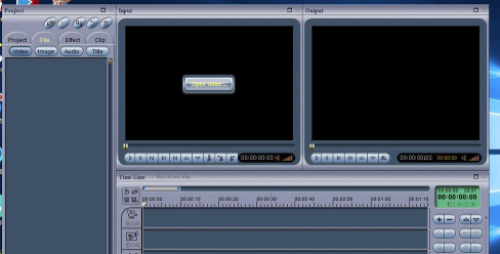
2、点击导入视频的按钮,进行视频的导入
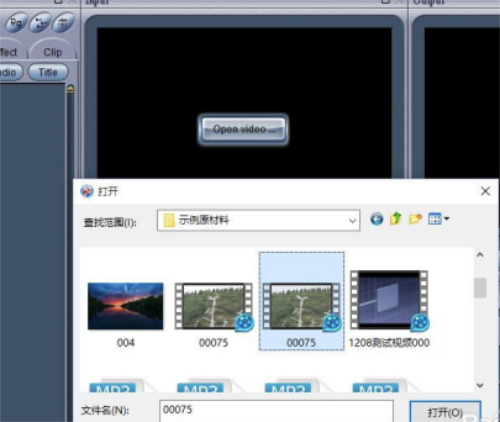
3、导入之后的视频,可以拖拽到时间线上,

4、点击这里的+号,可以放大时间轴,方便我们的剪辑
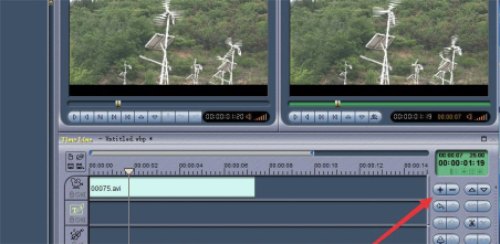
5、选中视频之后,可以点击这里的剪刀,进行视频的剪辑
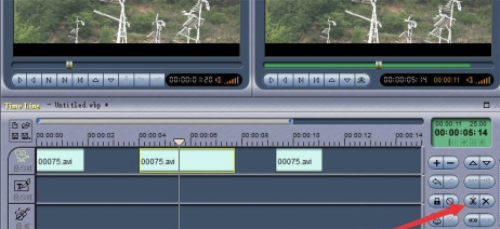
6、同样的方法可以进行另外视频片段的导入

7、我们还可以为两段视频添加视频转场
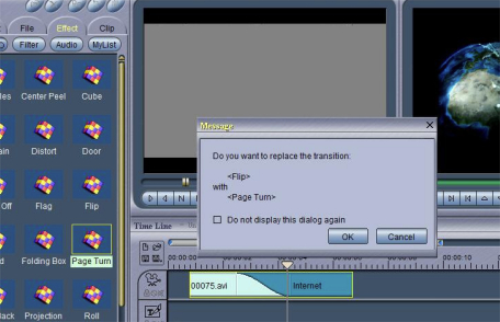
8、编辑完成后,可以点击右下角的小红点进行视频的输出
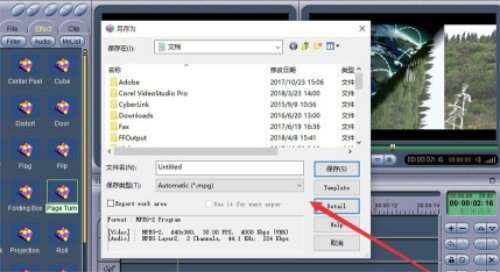
电影魔方免费版常见问题
一、电影魔方怎么添加背景?
电影魔方只有一个视频轨,换不了的
电影魔方快捷键
Shift+左/右 输入监视器视频跳转P帧
Ctrl+左/右 输入监视器视频跳转I帧
Ctrl+Shift+左/右 总体跳转设置
二、电影魔方软件怎么设置成中文?
1、点击设置,图中扳手的图标
2、选择下拉框的options或者按f10
3、选择语言为简体中文(chinese simplified)
三、电影魔方怎样加字幕?
打开文字编辑器-新建。
做完一句视频字幕后,要新建一下,再继续第二句。
不然就会出现第一句也变成第二句的内容这种效果。
四、电影魔方保存时出现参数错误是怎么回事,怎么解决?
软件过期了,重新输一个序列号就OK了,我刚解决该问题。出现参数错误的时候只能输出AVI格式的。希望对你有用。
五、用电影魔方如何保存文件?
1、如果你想将时间轴上所制作的东西保存成为一个项目文件(*.wbp),便于下次继续操作和编辑,你可以点击时间轴左上角的"磁盘状"的按钮。然后在另存为窗口中设置文件名保存即可。此时,该保存的项目工程文件将自动显示在“项目管理器”-“项目”表中。
2、如果你想将时间轴上所制作的东西保存为一个视频文件,你可以点击时间轴右下角的“红色圆点”按钮。然后在保存窗口中选择你所需保存的文件类型和文件名,点击保存按钮即可。当然,你也可以在保存窗口中选择“自定义”保存类型,然后你可在输出窗口中自定义设置你所需保存文件的各种参数。
六、电影魔方保存为AVI格式为什么是宽屏的呢?
如果不想看宽屏,看的时候右击画面,选择“比例”,有16:9,5:4。
七、电影魔方怎么剪辑视频?
方法一
在输入监视器中删除片段,步骤如下:
1、在输入监视器中导入视频文件;
2、将时间滑块移动到所需删除的片段的开始处,点击快捷键“I”或点击按钮“区域起点”。
3、将时间滑块移动到所需删除的片段的结尾处,点击快捷键“O”或点击按钮“区域终点”。
4、点击快捷键“X”或点击按钮“删除区域”,即可将选中的片段删除掉。
5、此时,可按照上述步骤重复操作,直至所有不需要的片段都删除掉。
6、点击快捷键“G”将输入监视器中所有剩下的片段导入到时间轴上,然后可选择输出或进行其他操作。
方法二
在时间轴上删除视频片段,步骤如下:
1、将视频文件导入到时间轴上。
2、将时间线移动到所需剪切的片段的开始处,点击快捷键"Ctrl+Q"或点击按钮“剪切”。
3、按照上一步的方法,在所需剪切的片段的结尾处,剪切一刀。
4、选中这个所需删除的片段,点击快捷键“Del”即可删除。
5、此时,在时间轴上将产生一个空隙,在空隙处点击鼠标右键,并在右键菜单中选择“清除当前空隙”。
6、按照上述步骤,可将不需要的片段全部删除掉。
电影魔方软件免费下载 v5.0.1 官方版其他版本
用户评论
最新评论
- 置顶 河北承德电信 网友 敷衍
好东西值得分享
- 置顶 山东菏泽联通 网友 星星少女?
凡事要乘早
- 置顶 甘肃定西电信 网友 东风寄千愁
谢谢小编大大分享,支持一下。。。
- 置顶 河南开封电信 网友 等过春秋
这软件好用,奥力给
- 置顶 云南保山联通 网友 一米阳光°几度温暖
成功下载&成功使用


 渲得快2021全新版下载 v3.55.8 官方版
渲得快2021全新版下载 v3.55.8 官方版 CR VideoMate官方最新版下载 v1.4.1 电脑版
CR VideoMate官方最新版下载 v1.4.1 电脑版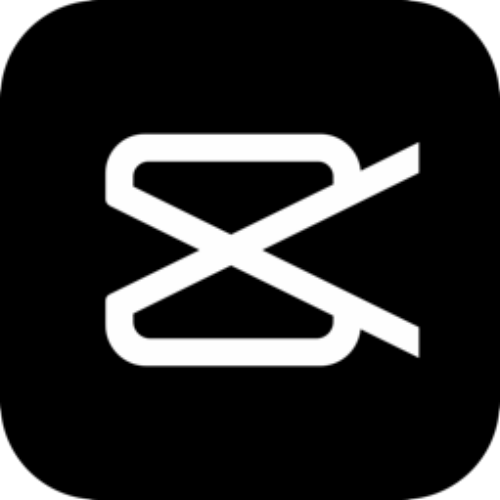 剪映专业版官方下载 v1.2.1.822 电脑版
剪映专业版官方下载 v1.2.1.822 电脑版 ShotCut官方中文版下载 v21.04 去水印版
ShotCut官方中文版下载 v21.04 去水印版 傲软GIF录制软件官方电脑版下载 v1.1.1.1 最新版
傲软GIF录制软件官方电脑版下载 v1.1.1.1 最新版 万彩微影(microvideo)官方电脑版下载 v3.0.8 最新版
万彩微影(microvideo)官方电脑版下载 v3.0.8 最新版 Apowersoft Video Editor(视频编辑王)官方电脑版下载 v1.6.8.66 去水印版
Apowersoft Video Editor(视频编辑王)官方电脑版下载 v1.6.8.66 去水印版 360快剪辑电脑版免费下载 v1.2.0.4106 最新版
360快剪辑电脑版免费下载 v1.2.0.4106 最新版 Vidiot非线性视频编辑免费下载 v0.3.31.2703 官方版(绿色无毒)
Vidiot非线性视频编辑免费下载 v0.3.31.2703 官方版(绿色无毒)![[网盘资源]pr2022 v22.0.0.169 免费直装版](/up/2201/2022124111556.png) [网盘资源]pr2022 v22.0.0.169 免费直装版
[网盘资源]pr2022 v22.0.0.169 免费直装版 Aiseesoft Video Enhancer(视频增强软件) v9.2.38 官方版
Aiseesoft Video Enhancer(视频增强软件) v9.2.38 官方版 Camtasia Studio官方版 v2021 最新版
Camtasia Studio官方版 v2021 最新版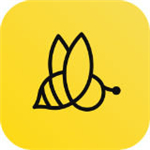 蜜蜂剪辑PC下载 v1.1.1.2 专业版
蜜蜂剪辑PC下载 v1.1.1.2 专业版 迅捷视频剪辑软件去水印下载 v1.9.0.1 免费版
迅捷视频剪辑软件去水印下载 v1.9.0.1 免费版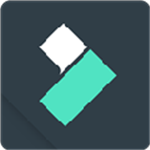 万兴喵影下载 v6.1.0.30 最新版
万兴喵影下载 v6.1.0.30 最新版 EV剪辑最新官方下载 v2.3.1 去水印版
EV剪辑最新官方下载 v2.3.1 去水印版 拍大师最新版官方下载 v8.2.7.0 PC版
拍大师最新版官方下载 v8.2.7.0 PC版 剪映专业版最新版下载 v1.4.4.0 for Windows 官方正式版
剪映专业版最新版下载 v1.4.4.0 for Windows 官方正式版 剪映官方最新版下载 v1.4.1 电脑版
剪映官方最新版下载 v1.4.1 电脑版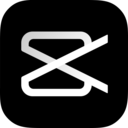 剪映Pro电脑版下载 v1.4.0 绿色精简版
剪映Pro电脑版下载 v1.4.0 绿色精简版 MiniTool MovieMaker视频编辑软件电脑版下载 v2.8 官方免费版
MiniTool MovieMaker视频编辑软件电脑版下载 v2.8 官方免费版 BeeCut视频剪辑中文免费版下载 v1.7.3.8 最新版
BeeCut视频剪辑中文免费版下载 v1.7.3.8 最新版 ApowerEdit最新电脑版下载 v1.7.2.20 官方中文版
ApowerEdit最新电脑版下载 v1.7.2.20 官方中文版 听见字幕PR版电脑版下载 v1.5.4.2073 免费版
听见字幕PR版电脑版下载 v1.5.4.2073 免费版 印记工坊官方下载 v2.3.4 免费电脑版
印记工坊官方下载 v2.3.4 免费电脑版 渲染100电脑客户端下载 v3.0.4.0 官方免费版
渲染100电脑客户端下载 v3.0.4.0 官方免费版 VideoPad Video Editor中文版下载 v10.43 官方免费版
VideoPad Video Editor中文版下载 v10.43 官方免费版 LosslessCut视频分割软件无损版下载 v3.36.0 中文修正版
LosslessCut视频分割软件无损版下载 v3.36.0 中文修正版 HLAE(CSGO视频制作工具)官方中文版下载 v2.113.9 免vac版
HLAE(CSGO视频制作工具)官方中文版下载 v2.113.9 免vac版 喵影工厂官方版下载 v3.2.2.4 免费版
喵影工厂官方版下载 v3.2.2.4 免费版 变色龙脚本Q Chameleon电脑版下载 v1.0.2 绿色版(支持PR和AE)
变色龙脚本Q Chameleon电脑版下载 v1.0.2 绿色版(支持PR和AE) 视频编辑专家最新版官方下载 v10.0 完全免费版
视频编辑专家最新版官方下载 v10.0 完全免费版 RenderG渲染农场官方版下载 v1.0.1017 正式版
RenderG渲染农场官方版下载 v1.0.1017 正式版 Fusion Studio16最新版下载 百度网盘资源 官方中文版
Fusion Studio16最新版下载 百度网盘资源 官方中文版
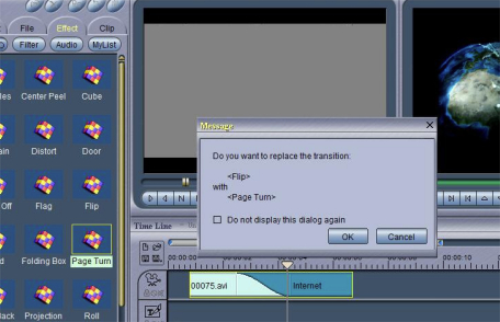
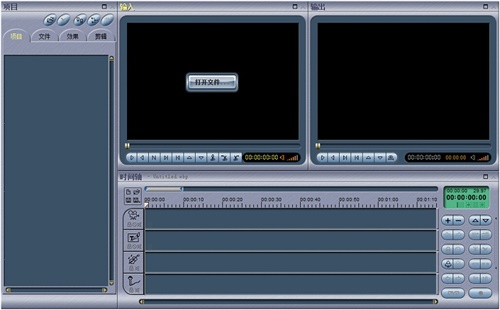
 视频快剪软件最新版免费下载 v1.1 最新中文版
视频快剪软件最新版免费下载 v1.1 最新中文版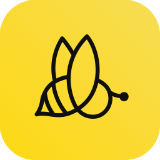 蜜蜂剪辑官方最新版下载 v1.6.9.9 电脑版
蜜蜂剪辑官方最新版下载 v1.6.9.9 电脑版 小丸子工具箱视频压缩电脑版下载 v2.3.6 经典版
小丸子工具箱视频压缩电脑版下载 v2.3.6 经典版 佳佳iPhone视频转换器 v13.5.5.0 官方版
佳佳iPhone视频转换器 v13.5.5.0 官方版 蒲公英WMV格式转换软件 v9.8.3.0 免费版
蒲公英WMV格式转换软件 v9.8.3.0 免费版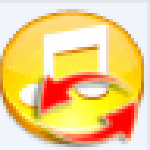 蒲公英M4R格式转换器 v9.4.5.0 免费下载
蒲公英M4R格式转换器 v9.4.5.0 免费下载 Joyoshare VidiKit(视频处理工具) v1.1.0 官方版
Joyoshare VidiKit(视频处理工具) v1.1.0 官方版 剪映专业版Pro PC端下载 v1.0.1.0 中文绿色版
剪映专业版Pro PC端下载 v1.0.1.0 中文绿色版 创兔飞剪视频剪辑软件 v1.4 免费版
创兔飞剪视频剪辑软件 v1.4 免费版